蘋果公司首先推出了 我的照片流 2011 年,該服務面向想要在不同裝置(包括 iPhone、iPad、iPod Touch、Mac、Apple TV 和 Windows PC)之間共享和同步照片的 Apple 用戶。然而,Apple 於 26 年 2023 月 XNUMX 日關閉了這項免費的照片同步服務。您如何找到儲存和傳輸照片的替代方案?只要繼續閱讀本文即可找到答案!
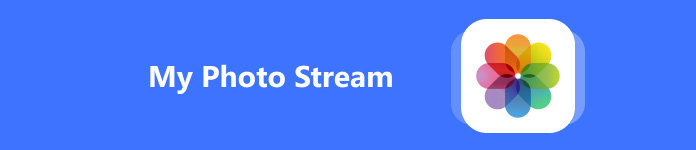
第 1 部分。
我的照片串流由 Apple 於 2011 年首次推出,是 iCloud 服務的一部分。作為免費的雲端服務,Apple 用戶可以將照片上傳到「我的照片流」並跨裝置傳輸這些照片。然而,這種免費服務也有其自身的缺點。您只能上傳最近 30 天內的照片(最多 1,000 張)。並且您無法將即時照片和影片上傳到「我的照片流」相簿。
iPhone 上的「我的照片流」在哪裡?在 Apple 將其關閉之前,您可以在「照片」應用程式中找到「我的照片流」。
步驟1 打開“照片”應用。
步驟2 點擊 相冊 底部的部分。
步驟3 然後,您可以找到並點擊 我的照片流 相簿來打開它。
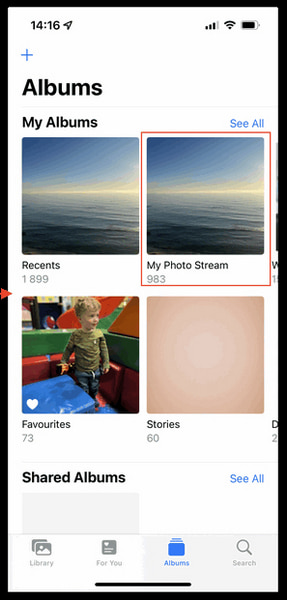
但是,如果您在 iPhone 上啟用了 iCloud 照片,則不會看到 我的照片流 照片應用程式中的相冊,因為所有照片都直接在 近期] 專輯。因此,如果您發現 iPhone 上的「我的照片流」未顯示,您應該轉至 設定 > [Apple ID 個人資料] > iCloud的 > 開幕典禮照片。 如果是 On,您在 Apple 裝置中的所有照片都將儲存在 iCloud 中並在裝置之間同步,而不是「我的照片串流」。
第 2 部分:我的照片流關閉後您應該做什麼
使用 iCloud 取代我的照片串流
雖然蘋果已經關閉了免費的照片串流服務,但你仍然可以申請免費的 5 GB 空間的 iCloud 服務來上傳你的照片並在蘋果裝置之間同步。然而,這個小儲存計劃無法滿足您的需求。如果您想訂閱 iCloud+ 套餐並升級選項以獲取更多儲存空間,可以按照以下步驟進行操作:
如何升級 iCloud 儲存空間
步驟1 前往 設定 應用程序,然後點擊頂部的您的 Apple ID 個人資料。
步驟2 選擇 iCloud的 > 管理帳戶存儲 or 管理存儲.
步驟3 在如下介面中,點擊 升級 iCloud 儲存空間旁邊的選項。
步驟4 在這裡,您可以根據需要選擇 iCloud+ 套餐,然後點擊 訂閱 iCloud+.
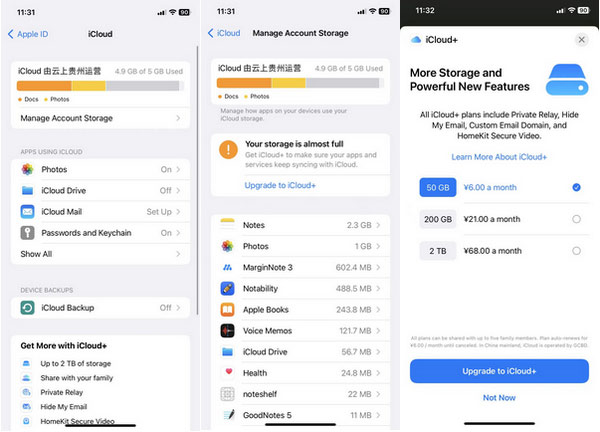
如何管理 iCloud 存儲
如果您已訂閱 iCloud+,則可以按照以下步驟輕鬆管理您的方案。
步驟1 造訪 設定 > iCloud的 > 管理帳戶存儲 or 管理存儲.
步驟2 敲打 更改存儲計劃 以繼續。
步驟3 在這裡,您可以在“升級選項”選單下選擇計劃。您也可以點擊 降級選項 並使用您的Apple ID登錄。

Google Photos – iPhone 我的照片流的另一個替代品
當涉及到 Google 照片與 iCloud,Google Photos 應用程式的優勢在於其 15 GB 的免費儲存空間以及跨不同裝置(包括 iOS、Android 和 PC)的高相容性。因此,您也可以使用 Google Photos 作為 iPhone 上「我的照片流」的替代方案。
如何使用 Google Photos 跨裝置同步照片
步驟1 開啟 Google 相簿應用程式。點擊右上角的個人資料圖片。
步驟2 點擊 開啟備份 選項。
步驟3 您可以選擇不同的備份設置 存儲保護程序 至 原始品質。第一個將導致 Google Photos 壓縮和輕微的品質損失。後者將保持原始品質。然後,您可以點擊 確認 儲存更改的選項。
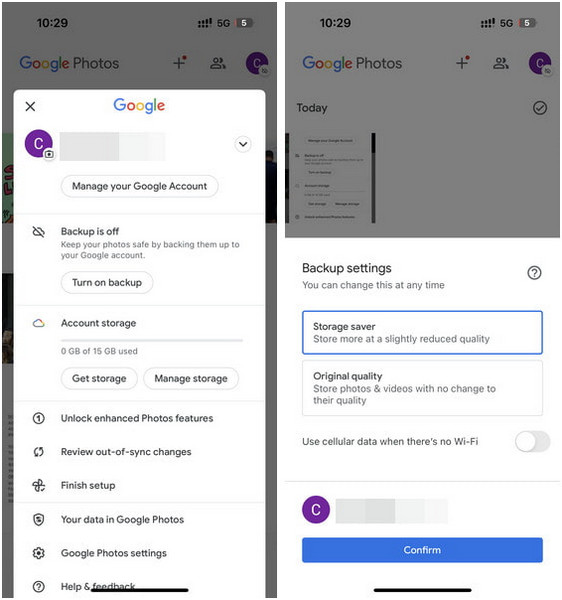
但是,您只能使用 Google 相簿在裝置之間同步照片和影片。因此,如果您想傳輸和同步其他資料類型,您可以在下一部分中找到終極工具。
第 3 部分。
如果您不想訂閱 iCloud+ 套餐或在每個裝置上下載 Google 相冊,您可以使用 Apeaksoft iPhone轉移 在 iDevices 和電腦之間傳輸和同步您的照片和其他資料。除了在不同裝置之間傳輸 iOS 資料外,您還可以管理資料、將 HEIC 照片轉換為 JPEG 或 PNG、製作鈴聲等。

4,000,000 +下載
將 iPhone 照片傳輸並同步到另一台 Apple 設備,包括 iPad、iPod touch 和 Mac。
容易 將 iPhone、iPad 同步到電腦 或 iTunes,不會遺失資料。
有效地新增/刪除/匯出/預覽您的 iOS 資料。
備份或恢復聯絡人、製作個人化鈴聲,以及 將 HEIC 照片轉換為 JPG/PNG等
支援最新的 iOS 裝置和最新的 iOS/iPadOS 18。
如何使用“我的照片”替代方案傳輸照片
步驟1 使用上述下載按鈕在 Mac 或 Windows PC 上下載並安裝 iPhone Transfer 工具。然後,透過 USB 線將 iPhone 插入電腦。如果您想將照片同步到電腦或iTunes,可以直接選擇 導出到PC or 導出到iTunes 頂部導覽列中的選項。
步驟2 如果您想在 iOS 裝置之間同步照片,請同時使用另一條 USB 線將其他 iOS 裝置連接到您的電腦。
步驟3 在操作欄點擊 開幕典禮照片 從左側面板。預覽您要傳輸的照片並將其全部勾選。點選 輸出到 頂部導覽列中的選項。

結論
什麼是我的照片串流?到現在為止,您應該已經找到自己的答案了。此外,您有多種選擇來處理「我的照片流」的關閉:考慮使用 iCloud、Google Photos 或 Apeaksoft iPhone轉移 作為替代方案。根據各自的功能選擇最符合您的需求和偏好的一種。




